組織の作成・編集手順を教えてください。
■ 組織の作成・編集手順
★ 操作に必要なオプション権限 ★
組織編集権限
< CSVを用いて一括で更新する場合 >
① ファイルダウンロードあるいはひな形ファイルダウンロードをクリックし、CSVファイルをダウンロードします。
※ すでに組織が登録されている場合には、ファイルダウンロードをクリックすると登録済みの組織情報が記載されたファイルがダウンロードされます。
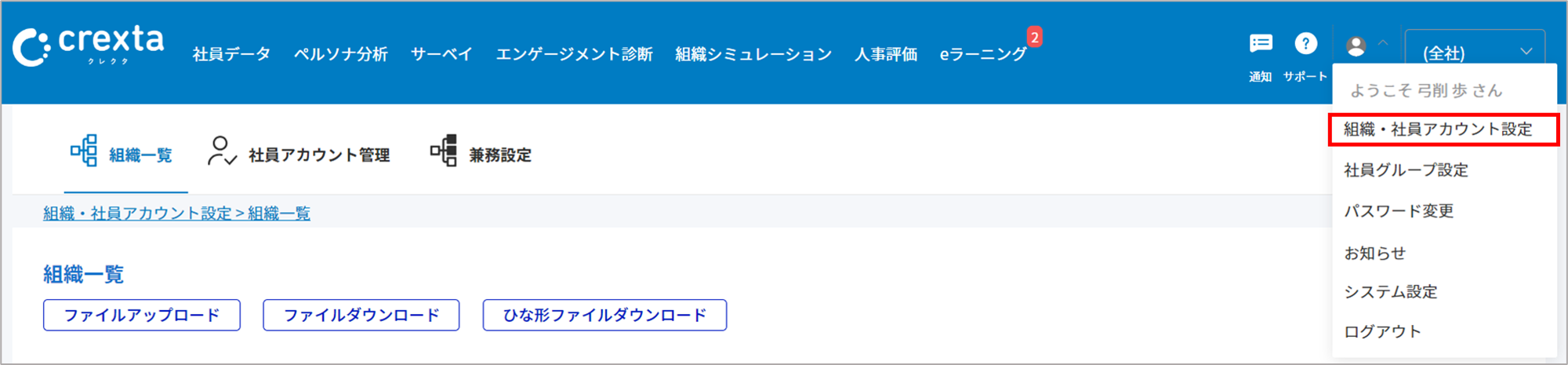
② ダウンロードしたファイルを開き、以下のようにファイルを作成します。
◆ 階層を1つ下げるごとに「/」(半角スラッシュ)を1本記載します。
※ 階層を1つ飛ばす場合には、上図内の「開発統括部//商品開発課」のように2本の「/」を入力します。
③ ファイルアップロードをクリックし、バックアップファイル取得の有無を選びます。
④ 作成したファイルをアップロードします。
⑤ ロック設定の有無を選択します。
アップロード中に他社員がcrextaを操作し、情報が更新させるのを防ぐため、ロックを行うことができます。その場合、アップロード終了後もロック状態は継続しますので、ご担当者様によるロック解除が必要です。解除の方法はロックを解除するをご覧ください。
⑥ 「最上位組織」作成の有無を選択します。
⑦ ⑥を終了後、反映をクリックすると組織が登録・編集されます。
< crexta上で組織を作成する場合 >
① 第1階層の組織を追加をクリックします。
※最上位組織を設定している場合はこちらのボタンは表示されません。
② 「組織コード」と「組織名」を入力します。
③ 反映をクリックし、保存します。
※ 第2階層以降は、1つ上の階層の組織を作成次第表示される、ボタンをクリックすることで、追加することができます。
< crexta上で組織を編集する場合 >
① 編集したい組織の編集をクリックします。
② 組織名を修正します。(※ 組織コードの変更は出来ません)
③反映をクリックし、保存します。

